錦糸町マルイ教室
柳 秀三 さん
3277 アイ・ノート②
2023年09月09日 23:53
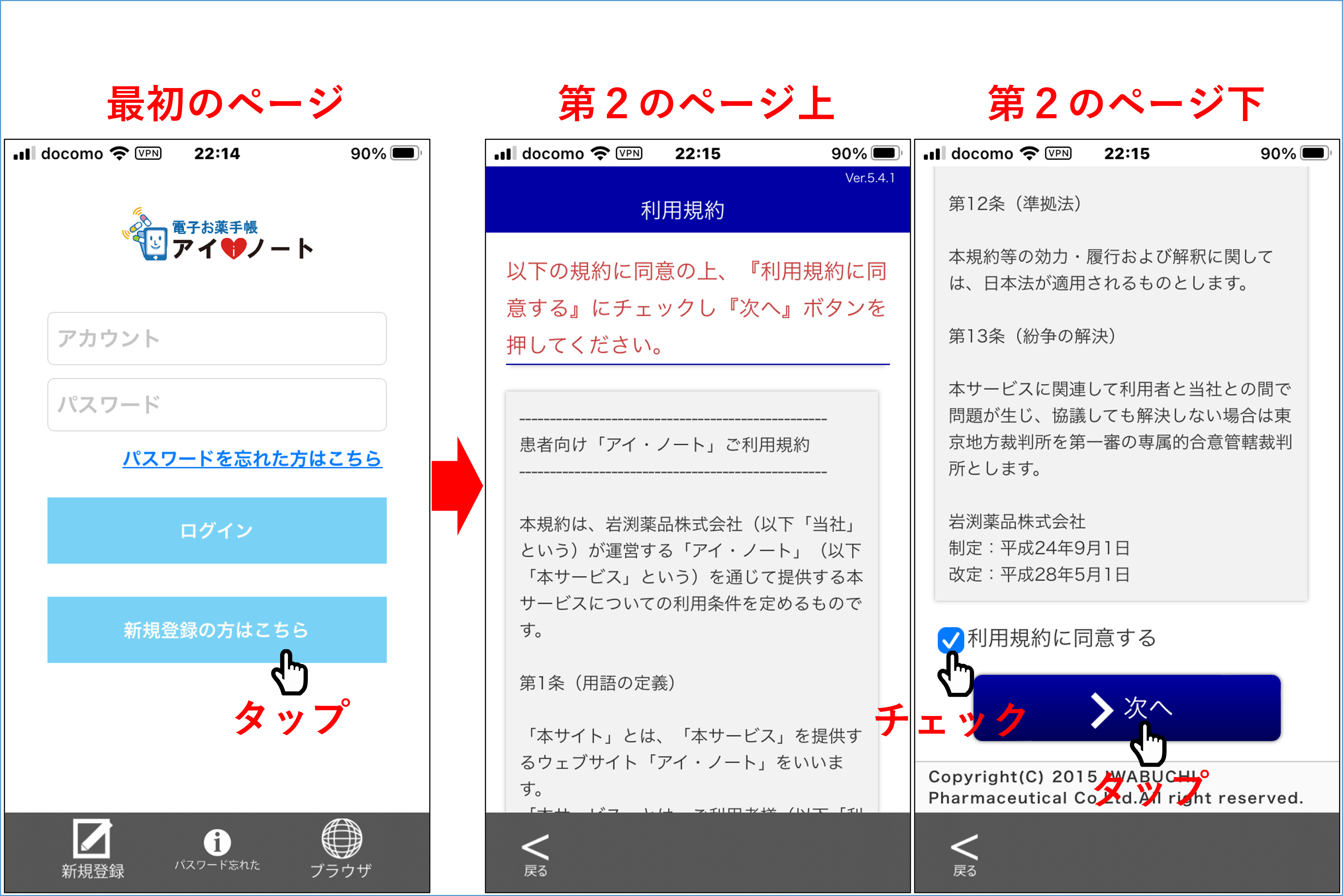
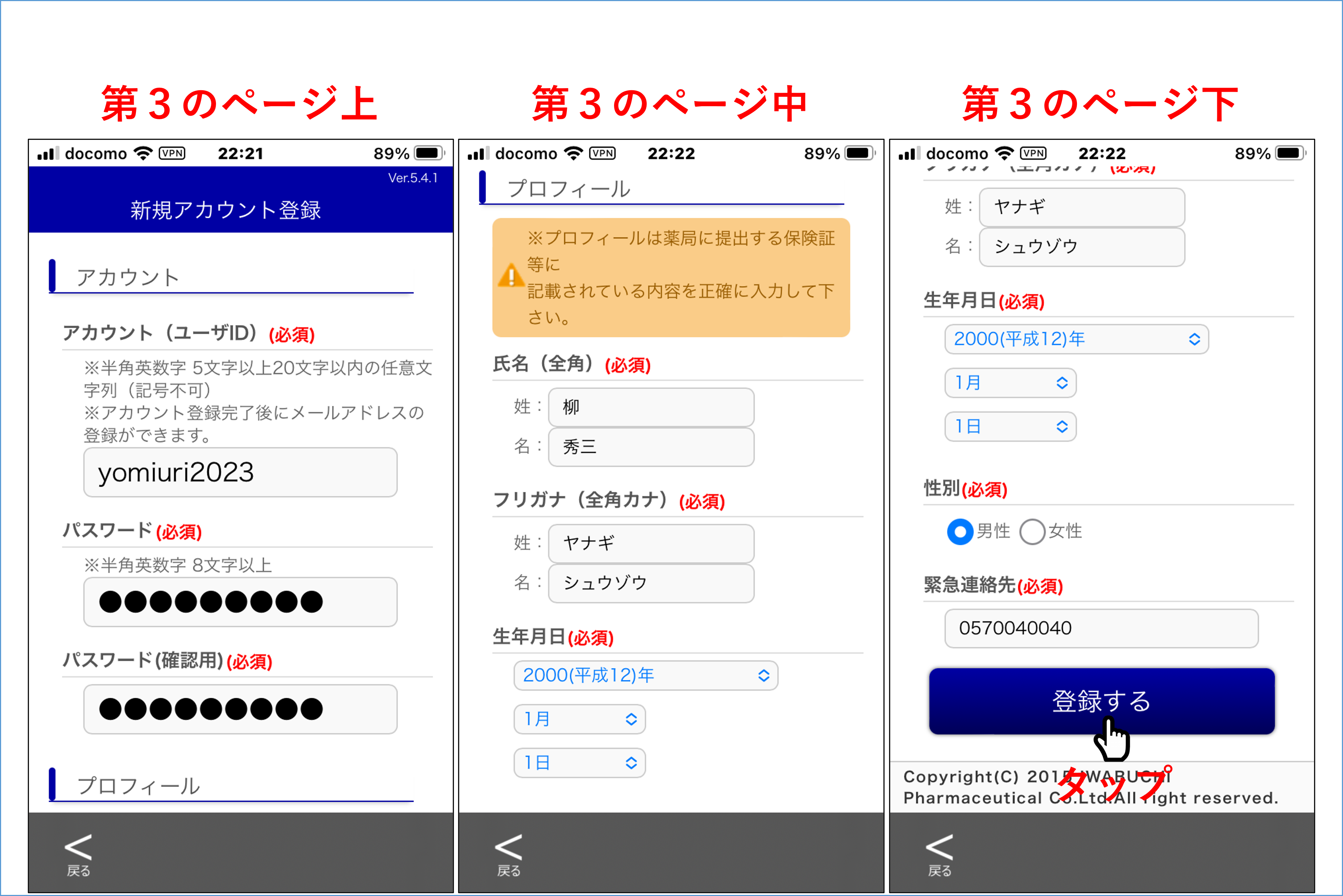
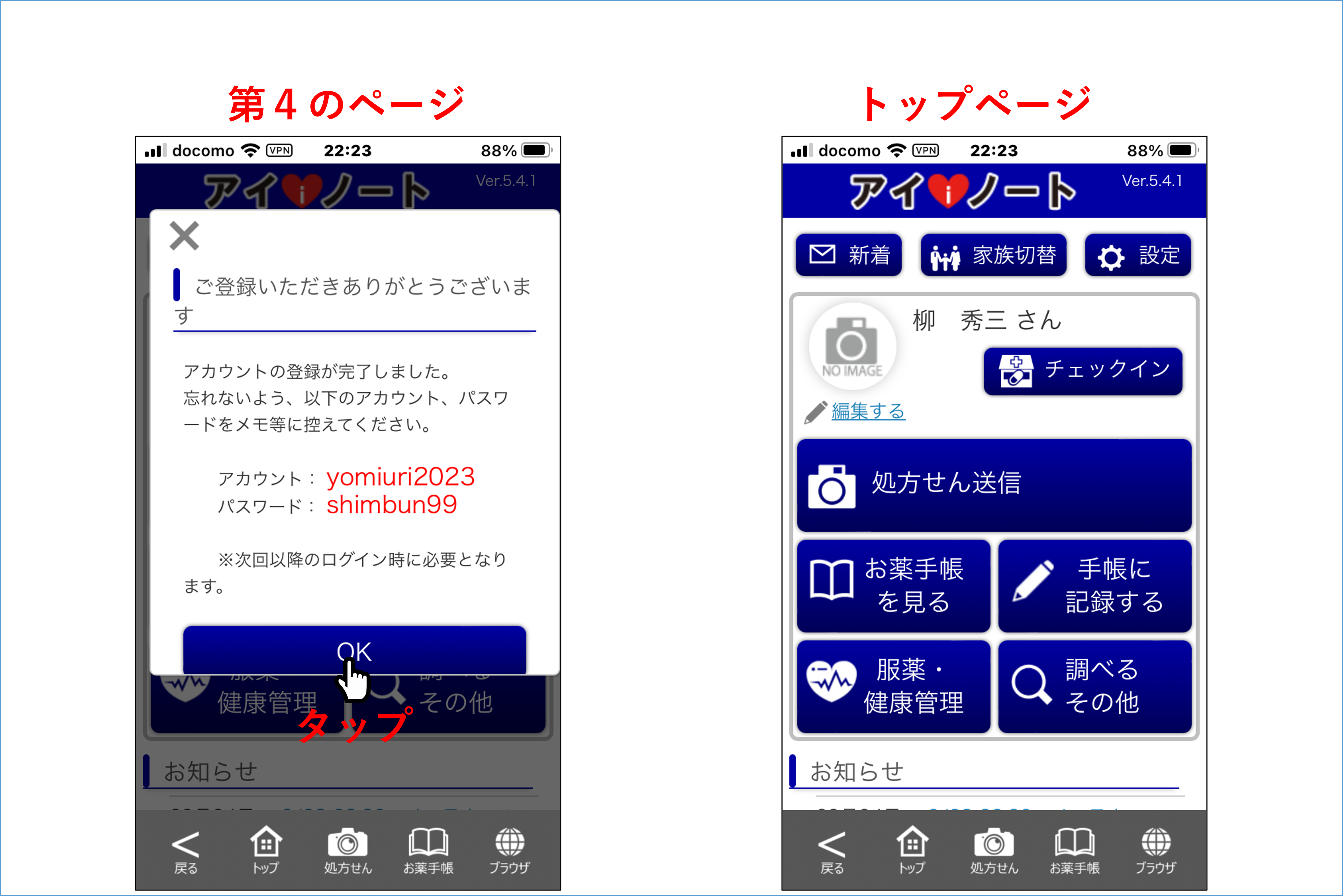
電子お薬手帳「アイ・ノート」アプリの登録を示してみる。
①「アイ・ノート」アプリをインストールする
②アイコンをタップして「アイ・ノート」を開く
【写真1】
③既に登録済みの場合は、アカウント・パスワードを入力して[ログイン]をタップ
④新規に登録する場合は、[新規登録の方はこちら]をタップ
⑤利用規約のページになったら、下までスクロールして、[利用規約に同意する]にチェックを入れて、[次へ]をタップ
【写真2】
⑥新規アカウント登録のページになったら、アカウント・パスワード・パスワード(確認用)・氏名(漢字)・氏名(全角カナ)・生年月日・性別・緊急連絡先(電話番号)を入力して、[登録する]をタップ
【写真3】
⑦「ご登録いただきありがとうございます」ウィンドウが出るので、アカウント・パスワードを控えておいて、[OK]をタップ
⑧ウィンドウが消えて、トップページになり、自分の名前が表示されていれば成功
【注意】
⑨「アイ・ノート」の電子お薬手帳は、利用する調剤薬局と連携するので、調剤薬局で使う保険証の名前と生年月日を正確に入力すること
⑩利用する調剤薬局が「アイ・ノート」を利用していないと、電子お薬手帳の連携はできない
⑪もし、電子お薬手帳を利用せず、「服薬カレンダー」「お薬飲んだよ」機能を使うだけなら、⑨⑩を気にすることはない
⑫【写真2】【写真3】に登場する個人情報は、全部でたらめなのでご安心を
日付変わる前にアップロードできた。( ̄▽ ̄)b
柳 秀三
①「アイ・ノート」アプリをインストールする
②アイコンをタップして「アイ・ノート」を開く
【写真1】
③既に登録済みの場合は、アカウント・パスワードを入力して[ログイン]をタップ
④新規に登録する場合は、[新規登録の方はこちら]をタップ
⑤利用規約のページになったら、下までスクロールして、[利用規約に同意する]にチェックを入れて、[次へ]をタップ
【写真2】
⑥新規アカウント登録のページになったら、アカウント・パスワード・パスワード(確認用)・氏名(漢字)・氏名(全角カナ)・生年月日・性別・緊急連絡先(電話番号)を入力して、[登録する]をタップ
【写真3】
⑦「ご登録いただきありがとうございます」ウィンドウが出るので、アカウント・パスワードを控えておいて、[OK]をタップ
⑧ウィンドウが消えて、トップページになり、自分の名前が表示されていれば成功
【注意】
⑨「アイ・ノート」の電子お薬手帳は、利用する調剤薬局と連携するので、調剤薬局で使う保険証の名前と生年月日を正確に入力すること
⑩利用する調剤薬局が「アイ・ノート」を利用していないと、電子お薬手帳の連携はできない
⑪もし、電子お薬手帳を利用せず、「服薬カレンダー」「お薬飲んだよ」機能を使うだけなら、⑨⑩を気にすることはない
⑫【写真2】【写真3】に登場する個人情報は、全部でたらめなのでご安心を
日付変わる前にアップロードできた。( ̄▽ ̄)b
柳 秀三
あけちゃん
あらま、[緊急連絡先]の入力ボックス無かったんですか。
たしか、同じ iPhone 13 mini でしたよね。
ふーん、でも登録できてよかったですよ。
「アイ・ノート」のおかげで、俺もいろんなことが手軽になったので喜んでます。
柳 秀三
あらま、[緊急連絡先]の入力ボックス無かったんですか。
たしか、同じ iPhone 13 mini でしたよね。
ふーん、でも登録できてよかったですよ。
「アイ・ノート」のおかげで、俺もいろんなことが手軽になったので喜んでます。
柳 秀三
柳さま
緊急連絡先は無かったですが登録はできました
うっかりが過ぎて笑笑
申し訳ないです(๑・̑◡・̑๑)
緊急連絡先は無かったですが登録はできました
うっかりが過ぎて笑笑
申し訳ないです(๑・̑◡・̑๑)
あけちゃん
( ゚Д゚)っ☆
あー、“うっかり” が過ぎますね。
じゃ、[緊急連絡先]は、あったんですね?
[氏名(全角カナ)]を入力しなかったから、[登録する]をタップしても先に進めなかったんですね?
でもそれなら、記入漏れ([氏名(全角カナ)])ありますよーとアナウンスしてくれるアプリにしておいてくれても良さそうなものですよね。
まあ、登録できて良かったです。
柳 秀三
( ゚Д゚)っ☆
あー、“うっかり” が過ぎますね。
じゃ、[緊急連絡先]は、あったんですね?
[氏名(全角カナ)]を入力しなかったから、[登録する]をタップしても先に進めなかったんですね?
でもそれなら、記入漏れ([氏名(全角カナ)])ありますよーとアナウンスしてくれるアプリにしておいてくれても良さそうなものですよね。
まあ、登録できて良かったです。
柳 秀三
柳秀三さま!
解決しました!
私はフリガナの記入漏れでした
息子に指摘されました
お恥ずかしいです(*ノωノ)
解決しました!
私はフリガナの記入漏れでした
息子に指摘されました
お恥ずかしいです(*ノωノ)
あけちゃん
サブの端末 iPhone SE 1G(第1世代)で退会して、改めて新規登録してみました。
【写真1】で[利用規約に同意する]にチェックを入れないで[次へ]をタップすると、「利用規約に同意されなければご利用になれません」と出ます。
でも、あけちゃんの場合、「新規アカウント登録」のページ【写真2】に切り替わるのだから、チェックを入れ忘れているわけじゃないんですね。
そして、「新規アカウント登録」のページ【写真2】に切り替わりさえすれば、[アカウント]~[性別]を入力せずとも、[緊急連絡先]が出ますね。
なので[緊急連絡先]が出ないというのがおかしいですね。
柳 秀三
サブの端末 iPhone SE 1G(第1世代)で退会して、改めて新規登録してみました。
【写真1】で[利用規約に同意する]にチェックを入れないで[次へ]をタップすると、「利用規約に同意されなければご利用になれません」と出ます。
でも、あけちゃんの場合、「新規アカウント登録」のページ【写真2】に切り替わるのだから、チェックを入れ忘れているわけじゃないんですね。
そして、「新規アカウント登録」のページ【写真2】に切り替わりさえすれば、[アカウント]~[性別]を入力せずとも、[緊急連絡先]が出ますね。
なので[緊急連絡先]が出ないというのがおかしいですね。
柳 秀三
柳秀三さま!
私の場合緊急連絡先と言うのが出ないのです
それで「登録する」をタップしてもダメなのでしょうか?
私の場合緊急連絡先と言うのが出ないのです
それで「登録する」をタップしてもダメなのでしょうか?
記録
ちなみに…
メインの携帯端末 iPhone 13 mini では、もうすでに「アイ・ノート」を使用済みなので、サブの端末 iPhone SE 1G(第1世代)で登録した。
なので、あとで[設定]から[ご利用を解除する]をタップして、退会しよう。
柳 秀三
ちなみに…
メインの携帯端末 iPhone 13 mini では、もうすでに「アイ・ノート」を使用済みなので、サブの端末 iPhone SE 1G(第1世代)で登録した。
なので、あとで[設定]から[ご利用を解除する]をタップして、退会しよう。
柳 秀三

コメント
7 件